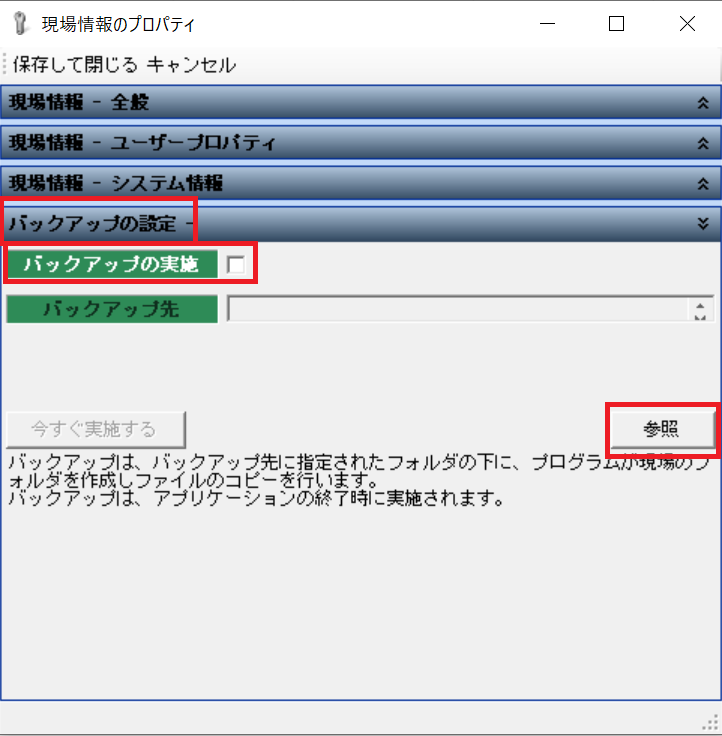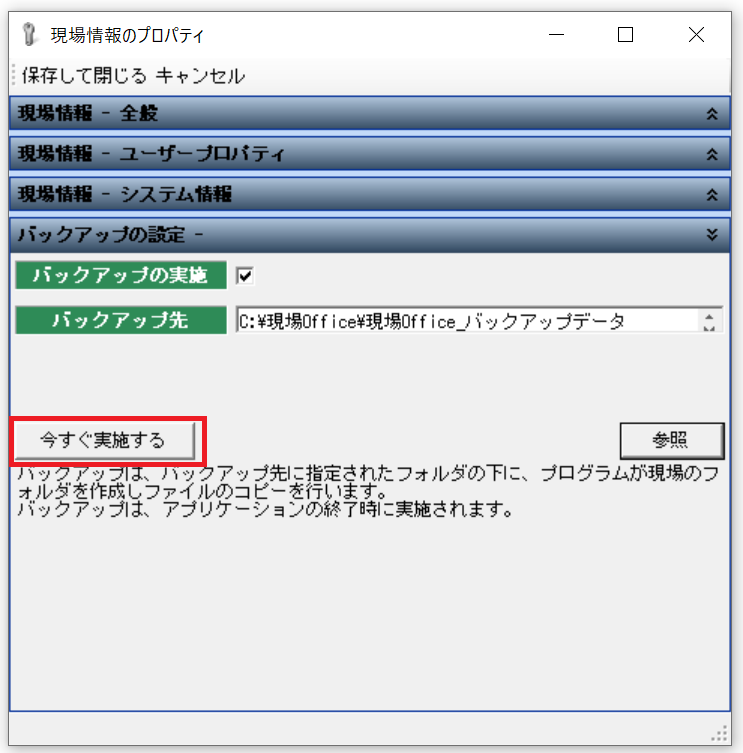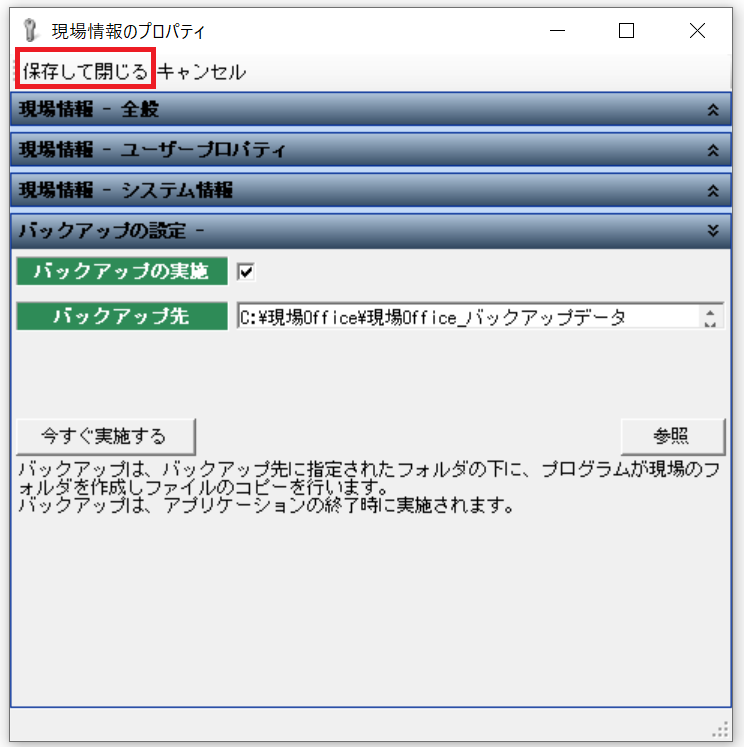バックアップの設定方法をご案内いたします。
現場ポータルを終了する際に、バックアップが自動で行われます。前回バックアップしたデータとの差分バックアップデータが保存されます。
目次
1、データサイズを確認する
コピー先に十分な空き容量があるか事前に確認します。
1
バックアップの設定を行う現場理情報を選択し、「現場情報のプロパティ」をクリックします。
2
「現場情報-システム情報」を選択し、「データ容量」を確認します。
ワンポイント!
表示単位はバイトの為、単位については以下をご参考下さい。
・100,000バイト =約100KB
・1,000,000バイト =約1MB
・10,000,000バイト =約10MB
・100,000,000バイト =約100MB
・1,000,000,000バイト=約1GB
2、バックアップの設定
1
バックアップの設定を行う現場情報を選択し「現場情報のプロパティ」をクリックします。
2
「バックアップの設定」をクリックします。
「バックアップの実施」にチェックし、「参照」をクリックします。
3
バックアップ先を選択し「OK」をクリックします。
今回は「現場Office_バックアップデータ」をバックアップ先に指定しています。
ワンポイント!
バックアップデータの保存先は、データの保存先とは異なるドライブを選択します。
4
左下の「今すぐ実施する」ボタンをクリックすると、バックアップが始まります。
※初回は全てのデータをバックアップする為、時間が掛かる場合があります。
5
バックアップが完了すると、現場情報のプロパティ画面に戻ります。左上の「保存して閉じる」をクリックします。
ワンポイント!
今後は、ポータル画面を終了する際、差分のバックアップデータが保存されます。